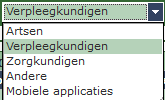Hp Artsen/personeel
Allereerst kan u bij "Selectie" kiezen welke groep van verstrekkers u wil zien:
NOTA: Wanneer een verstrekker niet langer voor uw praktijk werkt, haalt u het rijksregisternummer en de pincode uit de fiche. U vinkt bij "Actief" het vinkje af. Zo komen ze in de niet-actieve lijst terecht en bent u er ook zeker van dat ze niet meer kunnen inloggen in de tablet of mobiele applicatie.
Dit verandert niets aan de facturatie!
Artsen
Zoals bij "Patiënten" krijgt u bovenaan een lijst met artsen en onderaan de gegevens van de geselecteerde arts.
Rechts bovenaan kan u via de "F" filteren op de specialisatie en eventuele talen die de arts beheerst.
U kan ook een arts opzoeken door op "Arts opzoeken" te klikken. Het volgende venster gaat open:
U kan zoeken op basis van het RIZIV-nummer, naam en voornaam.
U kan een nieuwe arts toevoegen door op te klikken.
Om Wijzigingen aan te brengen, drukt u op .
Verpleegkundigen
Dit scherm is hetzelfde opgebouwd als het scherm met de artsen.
Rechts bovenaan kan u opnieuw filteren door op "F" te klikken. Net zoals bij de artsen kan u filteren op de bekwaamheidscode en eventuele talen die de verpleegkundige beheerst.
Onderaan bij de gegevens van de geselecteerde verstrekker ziet u meerdere tabbladen:
Gegevens
Het belangrijkste bij dit tabblad is dat de vetgedrukte items zeker ingevuld zijn.
NOTA: indien de verpleegkundige van RIZIV-nummer wijzigt, dus een nieuwe bekwaamheidscode krijgt of een zorgkundige die een verpleegkundige wordt, dient u een nieuwe verstrekker toe te voegen. U mag NOOIT het RIZIV-nummer wijzigen in de fiche!
Mobiele applicatie
Hier moet u de pincode instellen waarmee de verstrekker kan inloggen in de tablet- en mobiele applicatie.
Deze code dient uit 5 cijfers te bestaan en mogen niet opeenvolgend of hetzelfde zijn.
Verder kan u hier bepaalde rechten toekennen voor het gebruik van de tablet.
Bedrijfsgegevens
Hier kan u eventuele bedrijfsgegevens van de verstrekker toevoegen, zoals de KBO-nummer.
Dienstverband
Werkschema
Wanneer de geselecteerde verstrekker een vast werkschema heeft, kan dat hier ingebracht worden.
Bij het opmaken van de planning zal hier dan rekening mee gehouden worden.
Blokkeringen
Dit is handig wanneer de verstrekker bijvoorbeeld met vakantie of in zwangerschapsverlof gaat.
Zo wordt de verstrekker tijdens deze periode zeker niet ingepland.
Documenten
U hebt hier de mogelijkheid om documenten, met betrekking tot de verstrekker, op te laden.
Bijvoorbeeld: diploma's, een extra opleidingsattest, contract...
Agenda
Online Mailbox
Maandstaten
Hier staan alle maandstaten van de geselecteerde verstrekker.
Indien u gebruik maakt van Care-Ace Online Digitaal Ondertekenen komt hier ook de bevestiging van ondertekening binnen.
Onverenigbaarheden
Wanneer de verstrekker een bepaalde allergie heeft voor een huisdier kan u dat hier ingeven.
Er zal rekening mee gehouden worden indien er een patiënt ingepland wordt waar er weet is van een huisdier.
Daarnaast kan u ingeven welke talen de verstrekker beheerst.
Gebruik rechtermuisknop
Sommige items in deze lijst gaan enkel over de verstrekker die u geselecteerd heeft.
Het eerste item is zeker heel handig. Hiermee kan u een lege KATZ-schaal afdrukken op naam van de verstrekker.
De andere items zijn bij kleine tot middelgrote praktijken niet echt van toepassing.
Zorgkundigen
Dit is quasi hetzelfde als bij de verpleegkundigen.
Wel kan u onderaan een controleverpleegkundige ingeven. Het is mogelijk om later in de planning een andere controleverpleegkundige aan te duiden op dag- en rondebasis.
U kan ook aangeven of de zorgkundige de extra opleiding heeft gevolgd. Zo kan u de zorgen die met een extra opleiding mogen uitgevoerd worden ook toewijzen.